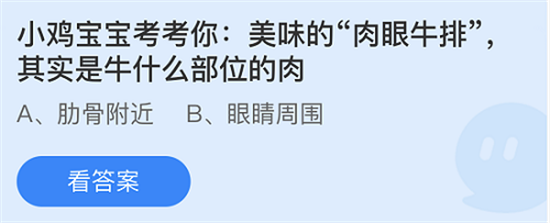-
Chrome手势插件安装与使用详解
时间:2026-01-15 12:09:52作者:62软件如何在谷歌浏览器中添加手势插件?作为全球用户量领先的浏览器,谷歌浏览器通过丰富的扩展插件大幅提升操作效率。鼠标手势插件允许用户通过简单轨迹快速执行命令,例如滑动关闭标签页或返回上级页面,能显著优化工作流。许多办公场景下需频繁切换页面操作,手势控制可减少菜单点击次数,但部分用户对插件安装流程存在困惑。下面将系统解析手势插件的完整配置方法。
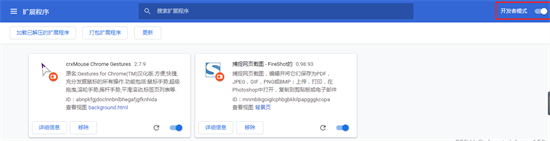
手势插件安装与激活步骤
1. 启动Chrome浏览器后定位右上角功能区,点击由三个竖点组成的"主菜单"图标。该区域集中了浏览器的核心配置入口,是管理扩展组件的关键起点。
2. 在展开的选项列表中逐级选择"更多工具"次级菜单,随后点击"扩展程序"选项。此处将展示所有已安装扩展,也是添加新功能的核心管理界面。
3. 进入扩展管理页后,需获取手势插件安装包。推荐搜索安装CrxMouse Chrome Gestures这款主流工具,下载完成后双击本地文件包,浏览器将自动弹出确认提示窗,点击"添加扩展程序"按钮完成部署。安装时请确保来源可靠,避免安全风险。
4. 成功添加后需手动启用功能。在扩展详情页勾选"开启鼠标手势"选项激活服务,此时状态指示灯将变为彩色。建议同步开启轨迹显示功能,便于初期熟悉操作路径。
手势功能深度配置指南
5. 点击插件图标进入设置面板,左侧导航栏选择"鼠标手势"模块。右侧区域预置了数十种智能手势方案,例如向右滑动关闭当前页,画圈刷新内容等。这些预设方案覆盖了90%的日常操作场景。
6. 如需创建个性手势,点击"添加新手势"按钮自定义操作。系统支持八方向基础轨迹识别,也允许组合复杂路径。建议从高频操作开始定制,如设置斜上滑动为静音页面。
7. 在轨迹录制区用鼠标绘制动作符号,成功识别后将关联操作命令。推荐为新建手势添加描述名称,例如"向下螺旋"关联"恢复关闭标签页"功能。灵敏度设置可调节至3档避免误触发。
进阶使用技巧与注意事项
手势插件的核心价值在于减少键盘依赖。熟练后可在0.5秒内完成页面切换操作,比传统菜单操作效率提升60%。初期建议开启视觉反馈功能,当鼠标划出蓝色轨迹线即表示识别成功。若遇到手势失效情况,请检查三点:扩展是否更新至最新版本,权限管理页是否开启网站访问权,以及是否与其他鼠标优化工具冲突。
针对特殊使用场景,高级设置提供页面过滤功能。可设置金融类网站禁用关闭手势防止误操作,或为设计类网站单独配置截图手势。定期在设置页的"备份/还原"模块导出配置,避免重装系统导致方案丢失。
通过合理配置手势方案,用户平均每日可节省47次菜单点击。将前进/后退手势与滚轮切换标签页结合使用,能实现完全脱离键盘的浏览控制。持续使用两周后,手势操作将形成肌肉记忆,大幅提升网页浏览流畅度与办公效率。
相关文章
-
 如何在谷歌浏览器中添加手势插件?作为全球用户量领先的浏览器,谷歌浏览器通过丰富的扩展插件大幅提升操作效率。鼠标手势插件允许用户通过简单轨迹快速执行命令,例如滑动关闭标签页或返回上级页面,能显著优化工作流。许多...
如何在谷歌浏览器中添加手势插件?作为全球用户量领先的浏览器,谷歌浏览器通过丰富的扩展插件大幅提升操作效率。鼠标手势插件允许用户通过简单轨迹快速执行命令,例如滑动关闭标签页或返回上级页面,能显著优化工作流。许多... -
 Rainmeter是一款功能强大的桌面管理软件,它不仅能高效地组织您的桌面布局,还能实时显示多样化的信息模块,例如精准的天气预报、详细的内存使用率监控以及流畅的实时网速检测等。这些特性让您的电脑桌面焕然一新,提升工作效...
Rainmeter是一款功能强大的桌面管理软件,它不仅能高效地组织您的桌面布局,还能实时显示多样化的信息模块,例如精准的天气预报、详细的内存使用率监控以及流畅的实时网速检测等。这些特性让您的电脑桌面焕然一新,提升工作效... -
 CAD作为一款专业的绘图软件,广泛应用于工程设计、建筑制图等领域。然而,许多用户在尝试安装新版本CAD时,常常遇到安装失败的问题,这往往是由于旧版本卸载不彻底导致的残留文件所致。彻底卸载CAD不仅能释放系统资源,还能避...
CAD作为一款专业的绘图软件,广泛应用于工程设计、建筑制图等领域。然而,许多用户在尝试安装新版本CAD时,常常遇到安装失败的问题,这往往是由于旧版本卸载不彻底导致的残留文件所致。彻底卸载CAD不仅能释放系统资源,还能避... -
 如何实现Office的永久免费激活?在日常办公场景中,Office软件是处理文档、表格和演示文稿的必备工具,它提供了高效的数据统计和编辑功能。然而,用户在使用这些功能前必须完成激活流程,未激活状态会导致软件功能受限或无法...
如何实现Office的永久免费激活?在日常办公场景中,Office软件是处理文档、表格和演示文稿的必备工具,它提供了高效的数据统计和编辑功能。然而,用户在使用这些功能前必须完成激活流程,未激活状态会导致软件功能受限或无法...
猜你喜欢
-
2026-01-15 / 37.84 MB
-
2026-01-15 / 76.03MB
-
2026-01-15 / 21.01 MB
-
2026-01-15 / 52.25 MB
-
2026-01-15 / 7.60MB
-
2026-01-15 / 39.84 MB
-
-
最新文章
- Copyright ©2018-2026 62软件(www.62rj.com).All Rights Reserved
- 健康游戏忠告:抵制不良游戏 拒绝盗版游戏 注意自我保护 谨防受骗上当 适度游戏益脑 沉迷游戏伤身 合理安排时间 享受健康生活